最近、PCやスマホなど色々な端末で作業をすることが多くなってきたので、
メモは、GoogleDriveにメモを残すことが多いです。
ですが、何度やってもすぐに、
Googleドキュメントの背景色の変更方法を忘れてしまうため、手順をメモさせて頂きます。
文字色は、メニューのところに常に表示されているので、
分からなくなりようがないのですが、どうしても背景色は忘れてしまいます。。。
Googleドキュメント 背景色変更 方法
手順は、以下となります。
- 背景色を変更するGoogleドキュメントを開く
- 「ファイル」の「ページ設定」をクリックします。
- 「ページ設定」画面の「ページの色」で、変更したい色をクリックして「OK」ボタンをクリックします。
変更を行いたいドキュメントを開きます。
「ファイル」の「ページ設定」をクリックします。
「ページ設定」画面の「ページの色」で、変更したい色をクリックして「OK」ボタンをクリックします。
「OK」ボタンをクリックすると背景色が変化しています。
ただ、変更後の背景色と、文字色の組み合わせ次第では、
文字が見えなくなってしまいますので、
その場合は、文字色を変更するか、支障のない色の組み合わせに設定します。
以上となります。
簡単に設定を変更出来るのですが、ついつい場所を忘れてしまいます。
特に、フォント色等は、常に画面のメニュー常に表示されているのに、
背景色の変更は、メニューに表示されていないため、
初めはどこで変えれば良いか分かりにくいと思います。



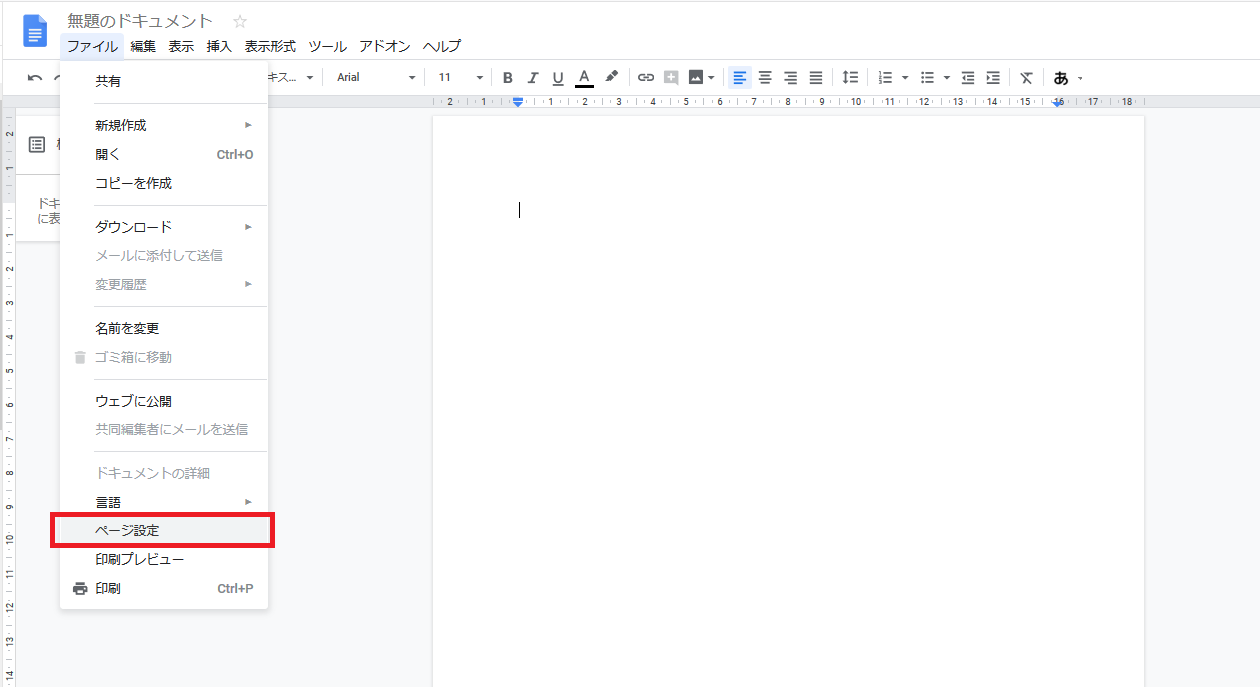
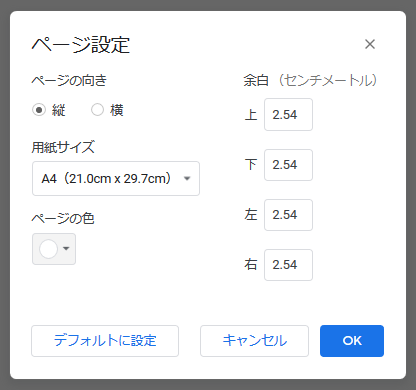
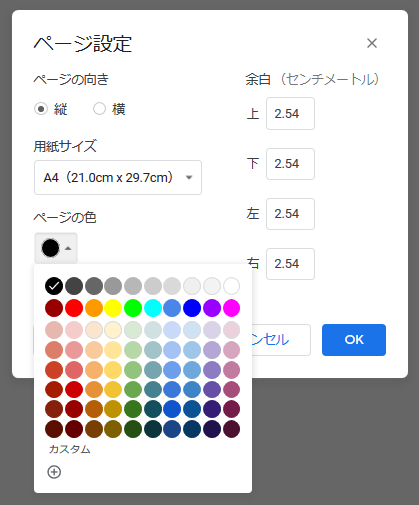
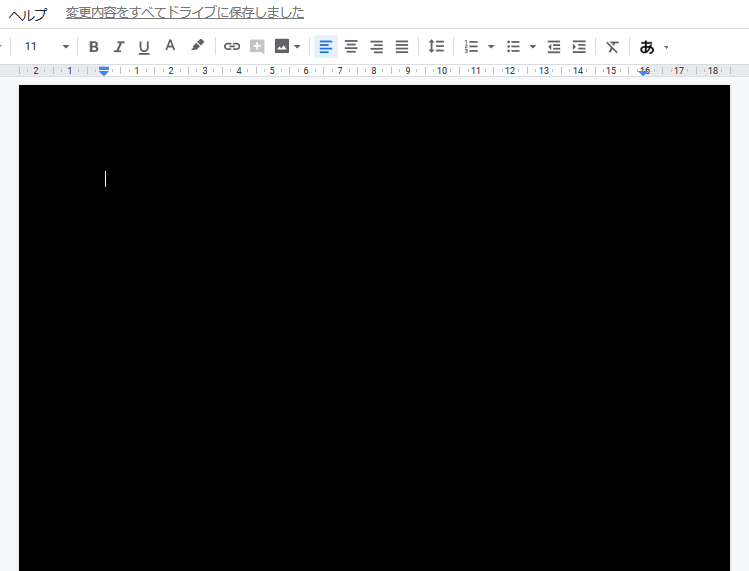
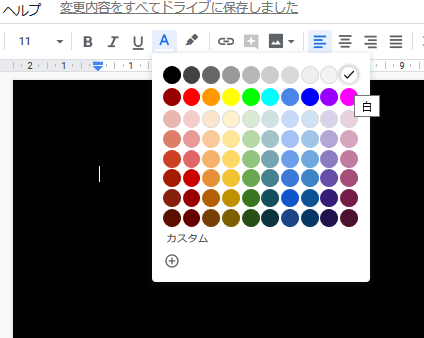
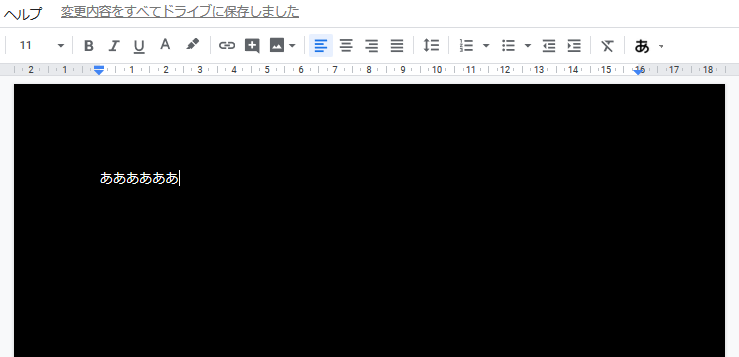
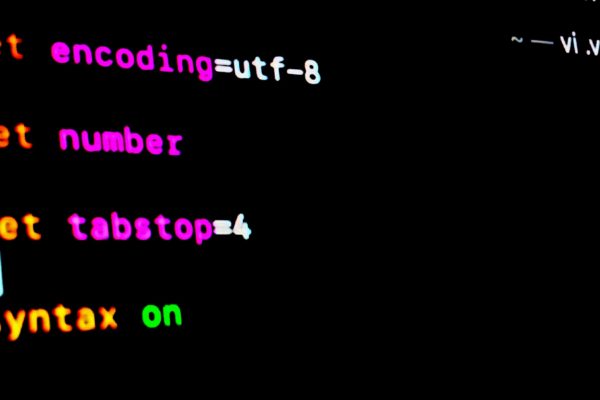


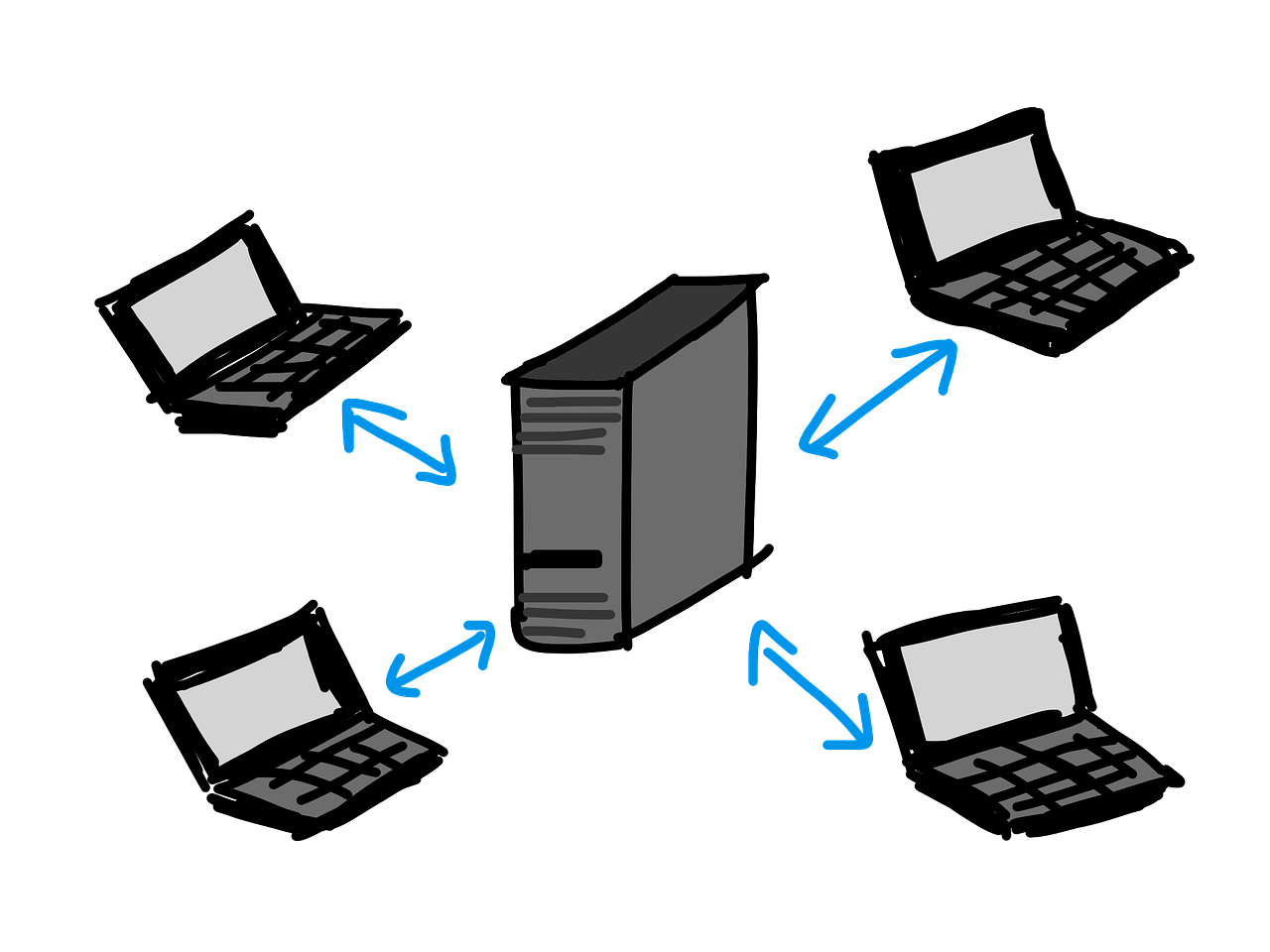
ありがとうございます
コメント頂きありがとうございます。励みになります。
初心者で、わからなくって(;´Д`)このサイトは助かります!
コメント頂きありがとうございます。そう言って頂けると励みになります!
1ページだけ色を変えたいのですが全てのページの色が変わってしまいます。
どうすればいいですか
コメント頂きありがとうございます。
残念ながら、特定ページのみ背景色を変更する機能は実装されておらず、変更できません。
一見、ページ分け(セクション分け)すると出来そうにも見えますが、
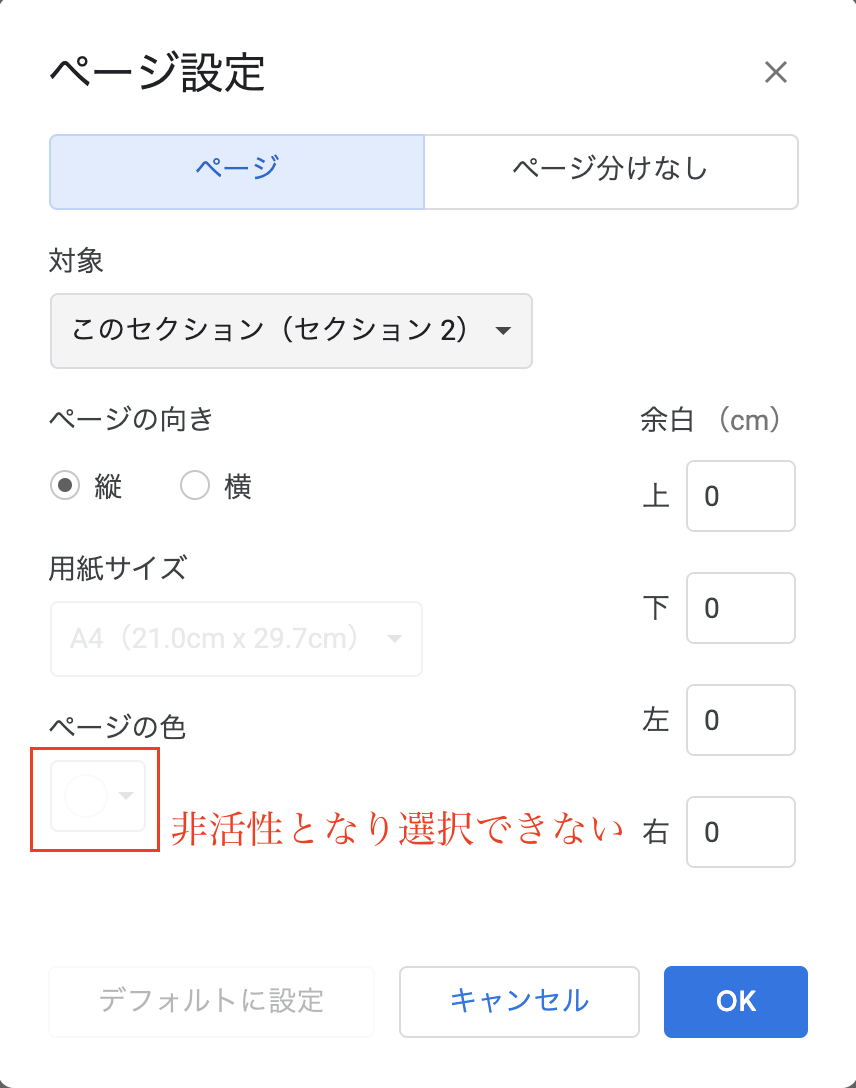
個別のページ(セクション)で背景色を変更しようとすると、色選択の部分が選択できず変更できません。
OfficeのWordなども標準的な方法では、特定ページのみの背景色変更は行えませんので、
今後も機能実装されることはないかもしれません。
ありがとうございます